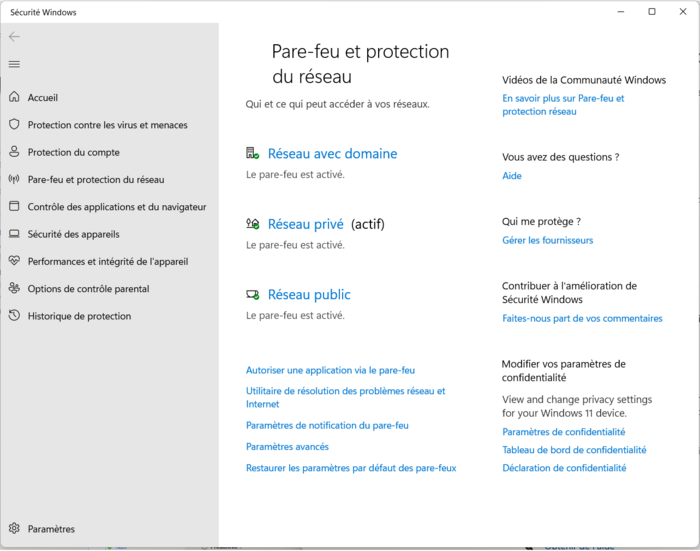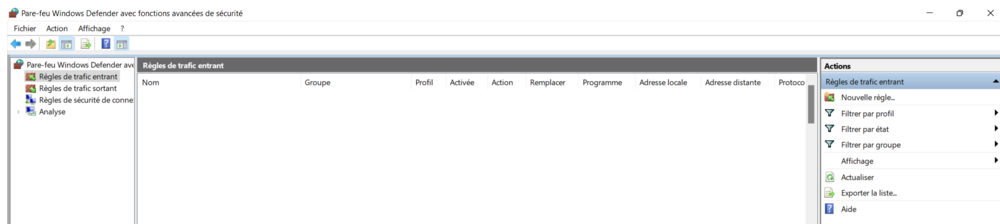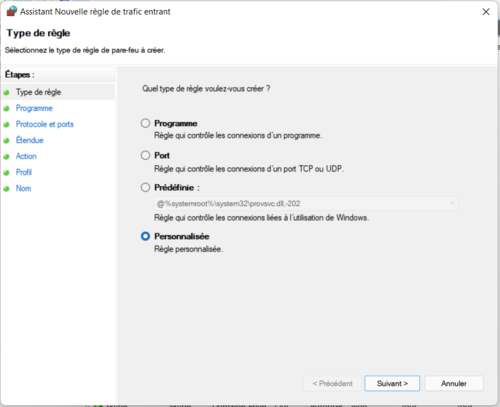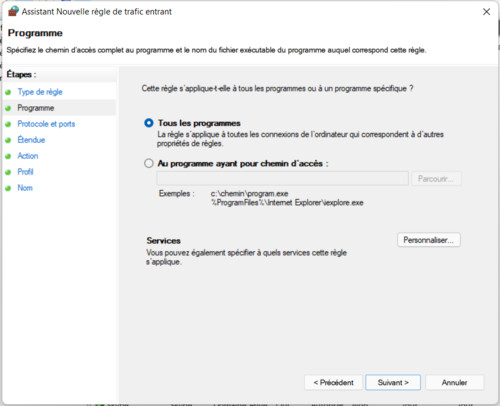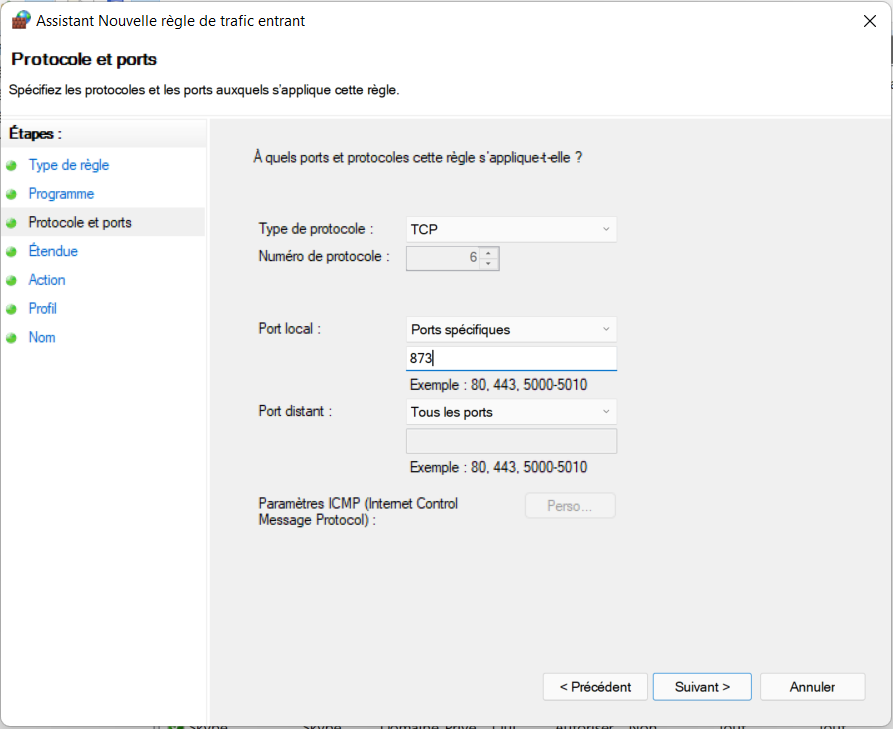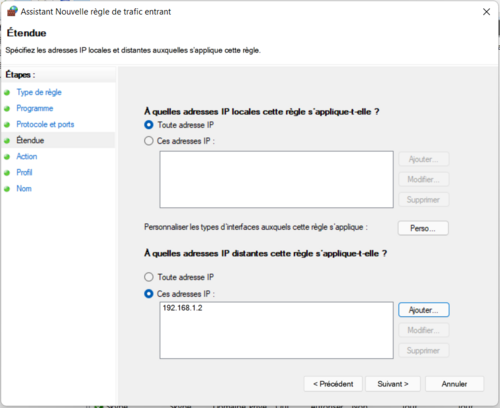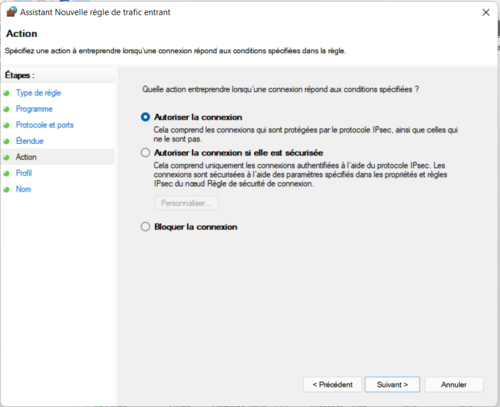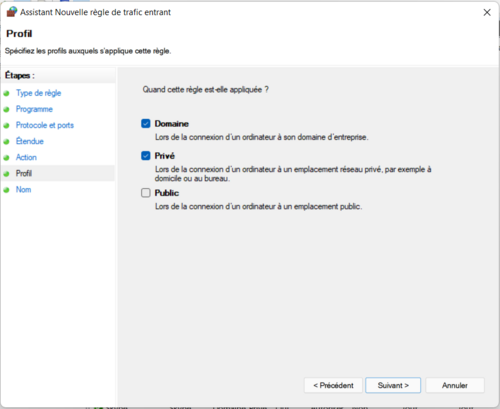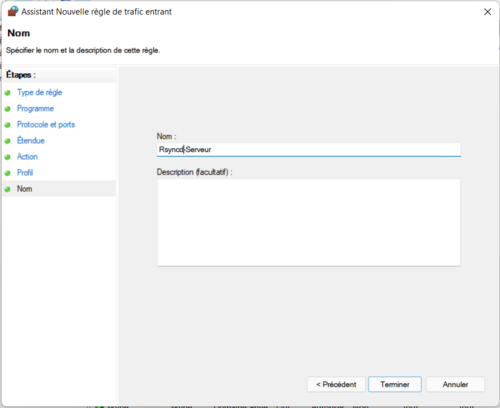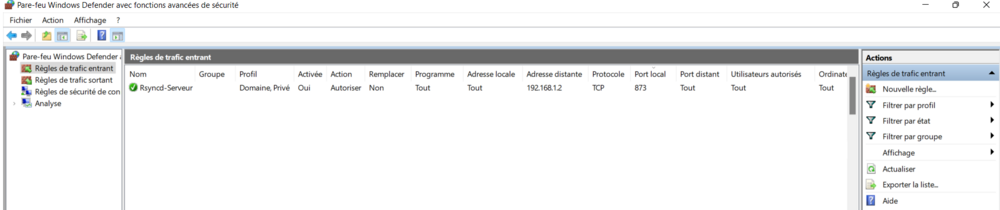« LINUX:Firewall sous Windows » : différence entre les versions
Aucun résumé des modifications |
Aucun résumé des modifications |
||
| (Une version intermédiaire par le même utilisateur non affichée) | |||
| Ligne 1 : | Ligne 1 : | ||
__FORCETOC__ | __FORCETOC__ | ||
---- | |||
''→ [[LINUX:RSYNCD|retour à RSYNCD]]'' | |||
---- | |||
=But= | =But= | ||
Comme on veut accéder à ce service depuis l'extérieur, il faut ouvrir ce port dans le firewall de Windows. | Comme on veut accéder à ce service depuis l'extérieur, il faut ouvrir ce port dans le firewall de Windows. | ||
=Ajout= | |||
Dans les paramètres de Windows, on ouvre l'écran "Confidentialité et sécurité" puis "Sécurité Windows" et enfin "Pare-feu et protection réseau". On accède à l'écran suivant: | |||
[[FILE:LINUX:Parametre.fw.windows.png|700px|center]] | [[FILE:LINUX:Parametre.fw.windows.png|700px|center]] | ||
En bas on clique sur "Paramètres avancés". Au passage, on vérifie que le pare-feu est actif. On arrive à l'écran suivant: | |||
[[FILE:LINUX:Rsyncd.fw.entrant.ajout.png|1000px|center]] | [[FILE:LINUX:Rsyncd.fw.entrant.ajout.png|1000px|center]] | ||
La partie centrale a été nettoyée pour plus de clarté. A gauche, on choisit "Règles de trafic entrant" puis à droite sur "Nouvelle règle..." pour ouvrir "rsync". | |||
Cette configuration débute. On passe d'écran en écran de configuration. | |||
On choisit de créer une règle personnalisée; on ne définit pas de programme. | |||
[[FILE:LINUX:Rsyncd.fw.1.type.png|500px]] [[FILE:LINUX:Rsyncd.fw.2.programme.png|500px]] | [[FILE:LINUX:Rsyncd.fw.1.type.png|500px]] [[FILE:LINUX:Rsyncd.fw.2.programme.png|500px]] | ||
On choisit le protocole TCP pour le port local 873. | |||
[[FILE:LINUX:Rsyncd.fw.3.port.png|900px|center]] | [[FILE:LINUX:Rsyncd.fw.3.port.png|900px|center]] | ||
Nous allons restreindre cet accès à la machine distante ayant l'adresse IP 192.168.1.2. | |||
[[FILE:LINUX:Rsyncd.fw.4.ip.png|500px]] [[FILE:LINUX:Rsyncd.fw.5.action.png|500px]] | [[FILE:LINUX:Rsyncd.fw.4.ip.png|500px]] [[FILE:LINUX:Rsyncd.fw.5.action.png|500px]] | ||
Cette ouverture ne sera pas permise pour le réseau public. Le mode "Domaine" n'est utile que si vous utilisez "Active Directory". On nomme cette règle. | |||
| Ligne 24 : | Ligne 48 : | ||
La liste globale est amendée de la règle nouvellement créé. | |||
| Ligne 34 : | Ligne 59 : | ||
---- | ---- | ||
'' | ''→ [[LINUX:RSYNCD|retour à RSYNCD]]'' | ||
---- | |||
__NOEDITSECTION__ | __NOEDITSECTION__ | ||
[[Category:LINUX]] | [[Category:LINUX]] | ||
Dernière version du 13 février 2022 à 18:37
But
Comme on veut accéder à ce service depuis l'extérieur, il faut ouvrir ce port dans le firewall de Windows.
Ajout
Dans les paramètres de Windows, on ouvre l'écran "Confidentialité et sécurité" puis "Sécurité Windows" et enfin "Pare-feu et protection réseau". On accède à l'écran suivant:
En bas on clique sur "Paramètres avancés". Au passage, on vérifie que le pare-feu est actif. On arrive à l'écran suivant:
La partie centrale a été nettoyée pour plus de clarté. A gauche, on choisit "Règles de trafic entrant" puis à droite sur "Nouvelle règle..." pour ouvrir "rsync".
Cette configuration débute. On passe d'écran en écran de configuration.
On choisit de créer une règle personnalisée; on ne définit pas de programme.
On choisit le protocole TCP pour le port local 873.
Nous allons restreindre cet accès à la machine distante ayant l'adresse IP 192.168.1.2.
Cette ouverture ne sera pas permise pour le réseau public. Le mode "Domaine" n'est utile que si vous utilisez "Active Directory". On nomme cette règle.
La liste globale est amendée de la règle nouvellement créé.